Kako ustvariti uporabniško skupino Slack

Slack je odlično orodje za sodelovanje. Ste pripravljeni ustvariti uporabniško skupino? Ta vodnik vas vodi skozi postopek za to funkcijo premium načrta.
Če želite natisniti eno potrdilo o prodaji, ko beležite podatke v QuickBooks 2015, kliknite gumb Natisni v oknu Vnos potrdil o prodaji. Prikaže se pogovorno okno Natisni eno potrdilo o prodaji. Naslednji koraki vam povedo, kako dokončate to pogovorno okno:
Izberite vrsto obrazca potrdila o prodaji.
Če uporabljate drugo vrsto obrazca za potrdila o prodaji, kot ste opisali za nastavitev tiskalnika za račun/naročilo (PO), izberite vrsto obrazca, na katerega želite natisniti, tako da izberete gumb z možnostjo v razdelku Natisni na. Izberete lahko prednatisnjene obrazce Intuit, prazen papir ali pisemsko glavo.
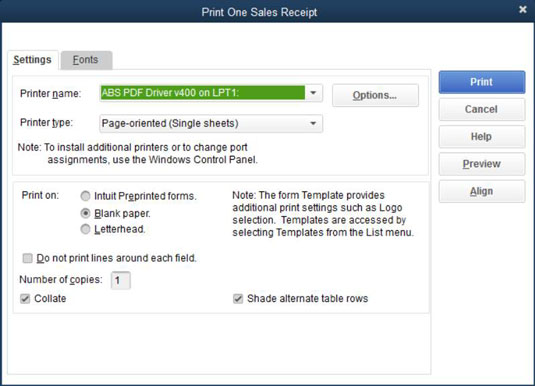
Če ste te težave odpravili med nastavitvijo tiskalnika za račun/naročilno naročilo, vam ne bi smeli skrbeti za tiskanje testnih potrdil ali igranje s težavami s poravnavo obrazcev.
Natisnite tega kužka!
Kliknite gumb Natisni, da pošljete obrazec v tiskalnik. QuickBooks natisne račun.
Preglejte potrdilo o prodaji in po potrebi ponovno natisnite obrazec.
Preglejte potrdilo o prodaji in preverite, ali ga je QuickBooks pravilno natisnil. Če obrazec ni videti v redu, odpravite kakršno koli težavo, ki je motila tiskanje; morda ste na primer pozabili vključiti ime podjetja in naslov. Nato znova natisnite obrazec tako, da znova kliknete gumb Natisni, izberete obrazec, na katerega želite natisniti, in nato kliknete gumb Natisni v pogovornem oknu Natisni eno potrdilo o prodaji.
Če želite natisniti serijo računov, se prepričajte, da ste označili potrditveno polje Natisni pozneje pri vsakem računu, ki ga želite natisniti, in nato odprite okno Vnos potrdil o prodaji; kliknite puščico poleg gumba Natisni in na spustnem seznamu izberite Paket. QuickBooks prikaže pogovorno okno Izbira potrdil za tiskanje, ki vam omogoča, da izberete, katere račune želite natisniti.
Izberite želene račune tako, da označite kljukico v prvem stolpcu in nato kliknite V redu. Prikaže se pogovorno okno Natisni potrdila o prodaji. To pogovorno okno je skoraj v vseh pogledih podobno pogovornemu oknu Natisni eno potrdilo o prodaji in navodila delujejo na popolnoma enak način.
Slack je odlično orodje za sodelovanje. Ste pripravljeni ustvariti uporabniško skupino? Ta vodnik vas vodi skozi postopek za to funkcijo premium načrta.
V QuickBooks 2010 za vodenje evidenc o svojih prodajalcih uporabljate seznam dobaviteljev. Seznam dobaviteljev vam omogoča zbiranje in beleženje informacij, kot so naslov prodajalca, kontaktna oseba itd. Ponudnika lahko dodate na svoj seznam prodajalcev v nekaj preprostih korakih.
QuickBooks 2010 računovodjem olajša delo z datotekami s podatki strank. Uporabite lahko funkcijo Računovodjevo kopiranje v QuickBooks, da svojemu računovodju preprosto pošljete po e-pošti (ali po pošti) kopijo podatkovne datoteke QuickBooks. Računovodjevo kopijo podatkovne datoteke QuickBooks ustvarite s svojo različico QuickBooks in pravim […]
Za vnos računa, ki ga prejmete od prodajalca, uporabite transakcijo računa QuickBook Online. QBO spremlja račun kot obveznost, ki je obveznost vašega podjetja – denar, ki ga dolgujete, vendar ga še niste plačali. Večina podjetij, ki vstopajo v transakcije z računi, to stori, ker prejmejo precejšnje število računov in […]
QuickBooks Online in QuickBooks Online Accountant vsebujeta orodje, imenovano Client Collaborator, ki ga lahko uporabite za komunikacijo s stranko o obstoječih transakcijah. Client Collaborator je dvosmerno orodje; vi ali vaša stranka lahko pošljete sporočilo, prejemnik sporočila pa lahko odgovori. Pomislite na Client Collaborator kot na način, da […]
Spoznajte Slack, ki vam omogoča komunikacijo in sodelovanje s kolegi znotraj in zunaj vaše organizacije.
Izračun stroškov na podlagi dejavnosti (na kratko ABC) je morda najboljša nova računovodska ideja v zadnjih treh desetletjih. Pristop je pravzaprav zelo preprost, če že uporabljate QuickBooks. Skratka, vse, kar naredite za implementacijo preprostega sistema ABC v QuickBooks, je to, kar počnete trenutno. Z drugimi besedami, samo še naprej spremljajte […]
QuickBooks ponuja več kot 100 računovodskih izkazov in računovodskih poročil. Do teh poročil pridete tako, da odprete meni Poročila. Meni Poročila razporedi poročila v približno ducat kategorij, vključno s podjetjem in financami, kupci in terjatvami, prodajo, delovna mesta ter časom in kilometrino. Za pripravo skoraj vseh poročil, ki so na voljo prek poročil […]
QuickBooks vam omogoča, da porabite manj časa za knjigovodstvo in več časa za vaše podjetje. Z uporabo bližnjic se boste po svojem računovodstvu premikali še hitreje in lažje.
Ko v QuickBooks vklopite sledenje razreda, je uporaba razredov res enostavna. Nastavite razrede za proizvodne ali storitvene linije, za katere želite izmeriti dobičkonosnost. Transakcije razvrstite kot tiste, ki ustrezajo določenemu razredu, tako kot so zabeležene (če lahko) ali po dejstvu (če morate […]







